Når du spiller MP4 -videofiler på systemet ditt, kan du noen ganger støte på “Kan ikke spille. Denne filen kan ikke spilles av. 0xc10100bf”-Feil på din Windows 10 -PC. Dette forhindrer deg i å spille av MP4 -videofiler på PCen, spesielt ved å bruke WMP (Windows Media Player) eller Filmer og TV -programmet. Denne feilen oppstår vanligvis når videoen er ødelagt, har feil filtypen eller mediespilleren din ikke støtter formatet.
Selv om det kan være forskjellige grunner til at du kan støte på "Kan ikke spille. Denne filen kan ikke spilles av. 0xc10100bf”-Feil på PC -en, inkluderer noen av de viktigste årsakene:
- Når videofilen er ødelagt;
- Når filformatet til videoen ikke er kompatibelt med mediespilleren (Windows Media Player/Filmer og TV -appen);
- Når videofilen bruker feil filtypen;
- Når videofilen på en eller annen måte blir skadet under overføringen;
- Når videofilen lastes ned fra en ubekreftet kilde eller hvis den er infisert av en skadelig programvare. Dette ender opp med å ødelegge videofilen.
Denne feilen oppstår hovedsakelig med forskjellige videoformater som MP4, AVI, MKV og MOV.
Slik forhindrer du 0xc10100bf -feilen
Her er noen tips for å forhindre 0xc10100bf videofeil på din Windows 10 PC.
- Hvis feilen oppstår fordi du spiller av filene med en ekstern driver, må du overføre filene til PCens lokale stasjon.
- Sørg for at du har installert alle ventende Windows Update for å sikre at videoen spilles av uten avbrudd.
- Last ned videofiler fra et pålitelig nettsted, helst fra det offisielle nettstedet til videoprodusenten eller en klarert videoprogramvare.
- Videre er bruk av god kvalitet og pålitelig antivirusprogramvare også viktig for å holde systemet beskyttet mot virus og skadelig programvare.
Heldigvis er det noen få tilgjengelige løsninger som kan hjelpe til med å fikse problemet. La oss se hvordan:
Innholdsfortegnelse
Metode 1: Grunnleggende feilsøking
- Når du kommer over "Kan ikke spille. Denne filen kan ikke spilles av. 0xc10100bf”-Feil, er det første du må prøve å spille MP4 -videoen på en annen datamaskin og se om den spilles av på den. Mange ganger hjelper denne metoden med å fikse det skadede filproblemet, og deretter kan du fortsette å spille av videofiler som vanlig på alle enheter.
- Men hvis dette ikke hjelper, kan du også prøve å spille MP4 -filene med en annen stasjon enn det du bruker nå. Hvis du for eksempel bruker en USB -stasjon, kan du erstatte den med en annen ekstern stasjon. Det kan være mulig at USB -stasjonen er ødelagt og derfor ikke kan spille av filene dine.
- Hvis det ikke fungerer, kan du kopiere videofilen individuelt fra USB -enheten. Dette er fordi noen ganger, når du prøver å kopiere alle filene sammen fra enheten til PC -en, er sjansen stor for at filene kan bli skadet under overføringen. Derfor kan overføring av filene en etter en hjelpe deg med å fikse problemet.
- I tillegg må du også sjekke om videofilformatet støttes av mediespilleren din, for eksempel med WMP, filmer og TV -programmer, etc. Hvis filformatet ikke er kompatibelt, kan du prøve å konvertere det til et format som støttes, og for dette kan du prøve å bruke hvilken som helst klarert gratis videokonverteringsprogramvare.
- Sjekk om videofilen har den riktige utvidelsen, fordi hvis det er en feil utvidelse, kan det generere 0xc10100bf -feilen. Dette skjer vanligvis hvis du har gitt nytt navn til filen uten å bruke en pålitelig videokonverter.
- Alternativt kan du også prøve å laste ned den samme MP4 -filen igjen, fordi noen ganger kan nedlastingen avbrytes før nedlastingen er fullført. Bare gå tilbake til kildens nettsted og klikk på nedlastingskoblingen igjen for å laste ned MP4-filen på nytt.
- Du kan også prøve å avinstallere og installere programmet som kaster feilen, og dette kan noen ganger løse problemet.
- Sørg for at du også kjører en skanning ved hjelp av en tredjeparts antivirusprogramvare eller Windows Defender (innebygd Windows-sikkerhet) for å fjerne skadelig programvare eller virus.
Men hvis ingen av de grunnleggende trinnene ovenfor hjelper, kan du fortsette med metodene nedenfor.
Metode 2: Kjør Windows Media Player Feilsøk innstillinger
Trinn 1: Høyreklikk på Start og velg Løpe å åpne Kjør kommando vindu.

Steg 2: I Kjør kommando søkefelt, skriv inn control.exe og slo Tast inn å åpne Kontrollpanel vindu.
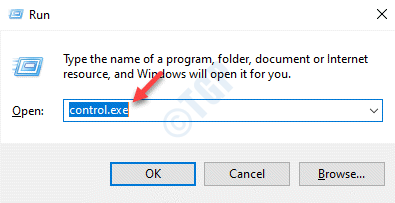
Trinn 3: I Kontrollpanel vindu, gå til Se etter og velg Store ikoner fra rullegardinmenyen ved siden av den.
Velg nå Feilsøking fra listen.
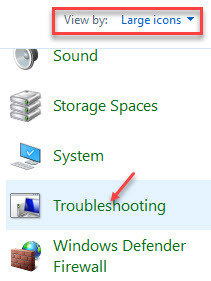
Trinn 4: Klikk deretter på på venstre side av vinduet Se alt.
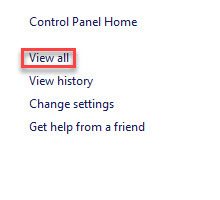
Trinn 5: Det vil fortelle deg til Alle Kategorier vindu.
Nå, under Feilsøk datamaskinproblemer, velg Innstillinger for Windows Media Player fra listen.
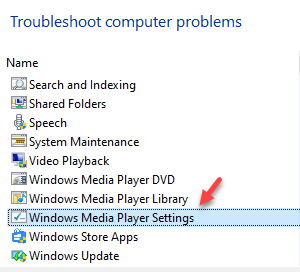
Trinn 6: I Innstillinger for Windows Media Player veiviseren, klikk på Avansert.
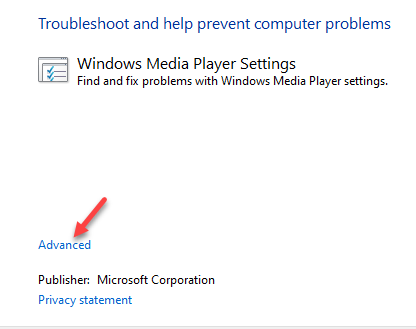
Trinn 7: Merk av i boksen ved siden av Gjør reparasjoner automatisk.
Klikk på Neste.
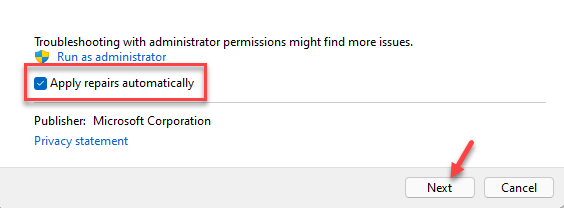
Trinn 8: Feilsøkingsprogrammet begynner nå å oppdage eventuelle problemer.
Hvis noen blir funnet, blir du bedt om å velge mellom Bruk denne løsningen og Hopp over denne løsningen.
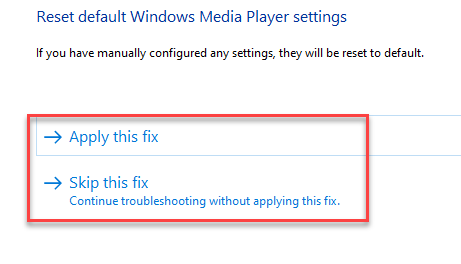
Trinn 9: Hvis du velger Bruk denne løsningen, rettelsen vil bli brukt, og den vil vise resultatene.
Når du er ferdig, start datamaskinen på nytt, og du skal kunne spille MP4 -filen uten å se "Kan ikke spille. Denne filen kan ikke spilles av. 0xc10100bf”Feil lenger.
Metode 3: Oppdater kodeker
Det er en mulighet for at kodekene til videofilen er utløpt og dermed forårsaker problemet. Denne metoden er spesielt for de som bruker Windows Media Player til å spille av videofiler. Slik oppdaterer du kodeker:
Trinn 1: Åpne Windows media spiller app og klikk på Verktøy i menylinjen.
*Merk - Hvis du ikke finner menylinjen med Fil, Utsikt, Spille, Verktøy og Hjelp alternativer, og gå til Organisere, plukke ut Oppsett og velg deretter Vis menylinje.
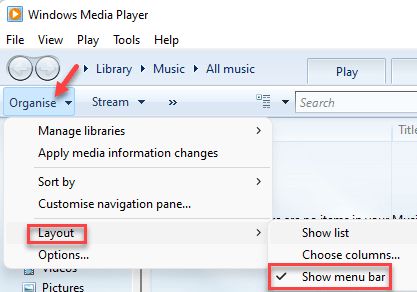
Steg 2: Gå nå til Verktøy kategorien ovenfor og klikk på Alternativer.
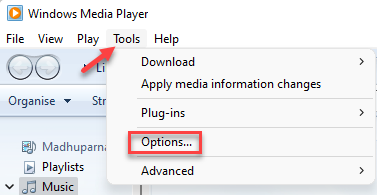
Trinn 3: I Alternativer vinduet, velg Spiller kategorien.
Merk av i boksen ved siden av Last inn kodeker automatisk /Last ned kodeker automatisk alternativ.
trykk OK for å lagre endringer og avslutte.
Metode 4: Reparasjon ved hjelp av VLC -spilleren
Hvis videofil -kodeken eller formatet ikke er kompatibelt med mediespilleren, kan du ende opp med å se “Kan ikke spille. Denne filen kan ikke spilles av. 0xc10100bf”Feil på din Windows 10 PC. Selv om du kan prøve å bruke et hvilket som helst annet program for å spille av filen (for eksempel KM Player, Winamp, etc.) og se om det fungerer, kan VLC Media Player være et godt alternativ av alle. VLC Media Player er kjent for å støtte et bredt spekter av videoformater og kodeker. Derfor kan du prøve å fikse feilen ved å bruke VLC Media Player:
Trinn 1: Start VLC Media Player app.
Klikk nå på Verktøy i menylinjen og velg Preferanser.
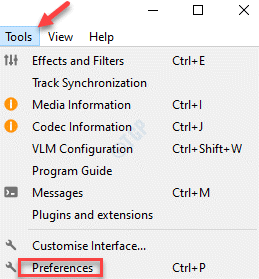
Steg 2: Det vil åpne Enkle preferanser vindu.
Klikk her på Inngang/kodeker alternativ.
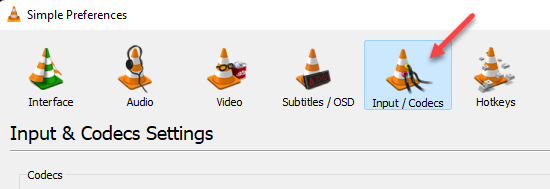
Trinn 3: I Inndata og kodeker -delen, gå til Skadet eller ufullstendig AVI -fil feltet og sett det til Alltid fikse.
Klikk på Lagre.
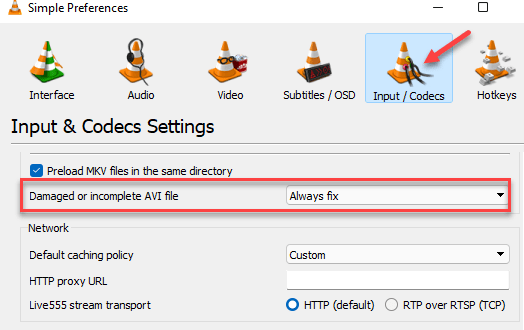
Prøv nå å spille MP4 -filen med VLC Media Player, og den skal spille jevnt.
Metode 5: Installer Media Player på nytt
Når ingen av metodene ovenfor fungerer, kan du prøve å avinstallere mediebetaleren og installere den på nytt. Dette er hvordan:
Trinn 1: trykk Vinn + R. tastene sammen på tastaturet for å åpne Kjør kommando.
Steg 2: I Kjør kommando vindu, type appwiz.cpl i søkefeltet og trykk OK å åpne Programmer og funksjoner vindu.

Trinn 3: I Programmer og funksjoner vindu i Kontrollpanel, gå til høyre side og under Avinstaller eller endre et program, finn mediespiller, høyreklikk på den og velg Avinstaller.
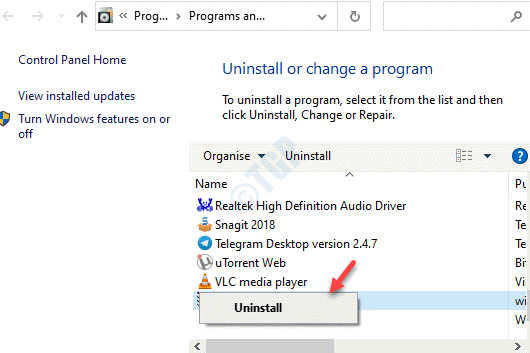
Vent nå til mediespilleren er fullstendig avinstallert, start datamaskinen på nytt og installer spilleren på nytt. MP4 -filen din skal spilles av nå uten problemer.


